Elementor の変更が表示されない – 対処法は?
公開: 2022-10-18Elementor は、ページベースの Web サイトを作成するために世界中で使用されている最も有名なソフトウェアの 1 つですよね? 非常にアクティブなオペレーティング システムを使用していますが、問題は珍しくありません。 Elementor の変更が表示されないことを知る必要があります。
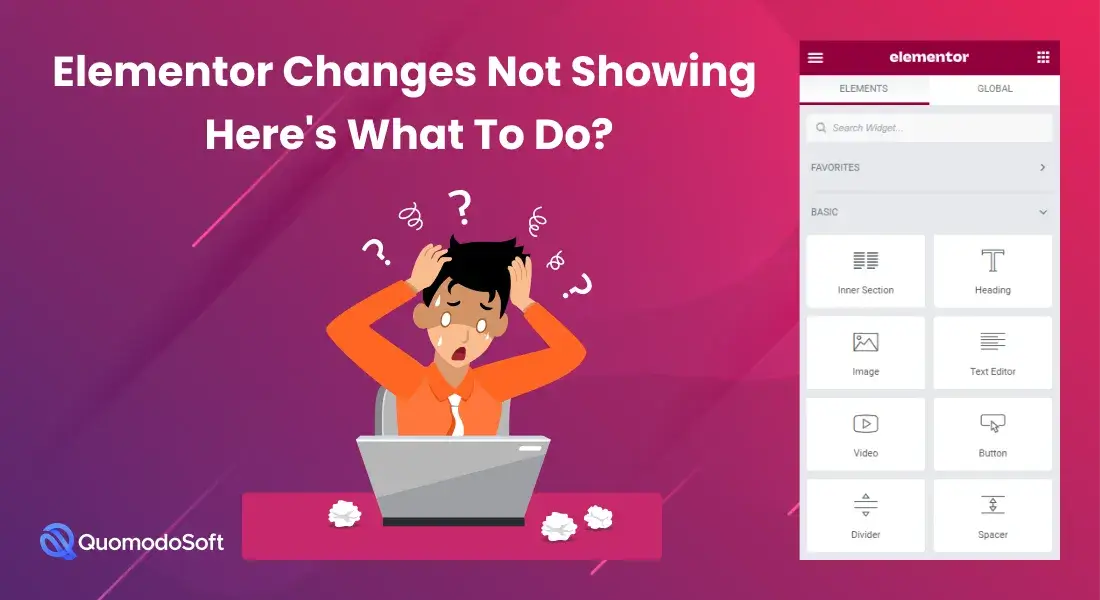
他のウェブサイトと同様に、ユーザーはこれを使用しているときにバグや不具合に遭遇する可能性があります. そして、残念なことに、これらのバグや不具合によって、非常に危機的な状況に陥ることがあります。
Elementor の使用中に何らかの問題に直面している場合は、まさに適切な場所に来ています。 このセッションでは、さまざまな問題とその背後にある理由について説明します。 そして、頭痛の原因となっている可能性のある問題を解決する方法を紹介します。
それでは、早速始めましょう。
目次
要素パネルがロードされていません:
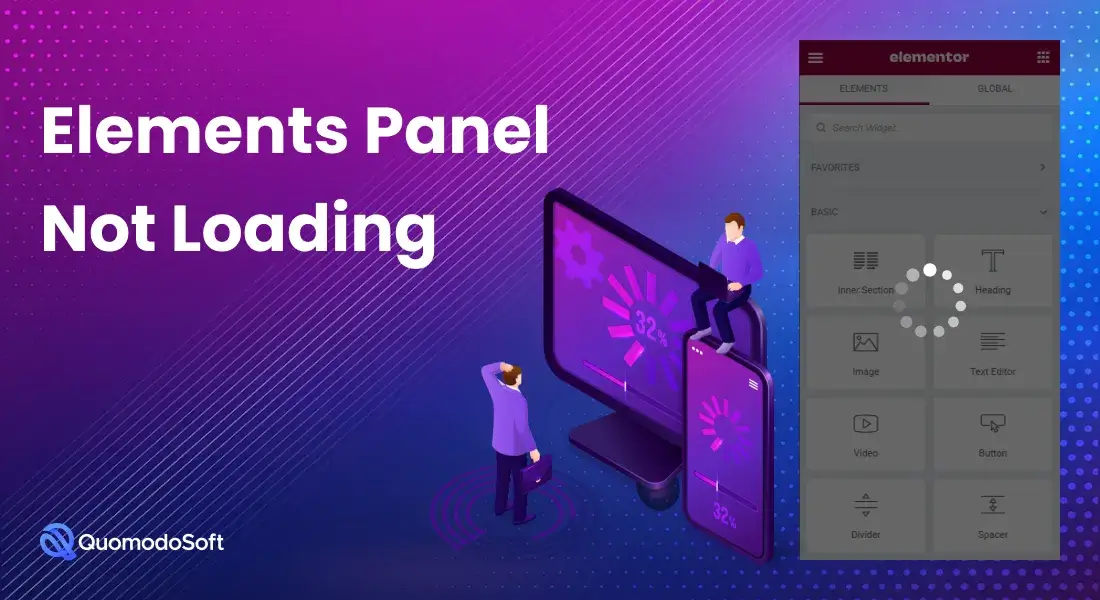
ユーザーが直面する最も一般的な問題は、要素パネルまたはウィジェット パネルが読み込まれないことです。 同じボートに属している場合は、プラグインの使用が多すぎるために発生する可能性があります. これは、ページビルダーが役に立たなくなり、変更が表示されないため、最も厄介な問題の 1 つです。
その上、ウェブサイトに多大なプレッシャーがかかり、プラグインやアドオンを使いすぎると問題が発生します. この問題は、サーバーの PHP メモリが制限されている場合にも発生する可能性があります。
ソリューション:
この問題を解決するには、不要なプラグインやアドオンを使用しないでください。 また、この問題が発生した場合は、ページを更新することを検討してください。 ほとんどの場合、これらの簡単な手順で問題が解決することを願っています。
Elementor での編集が機能しないのはなぜですか?
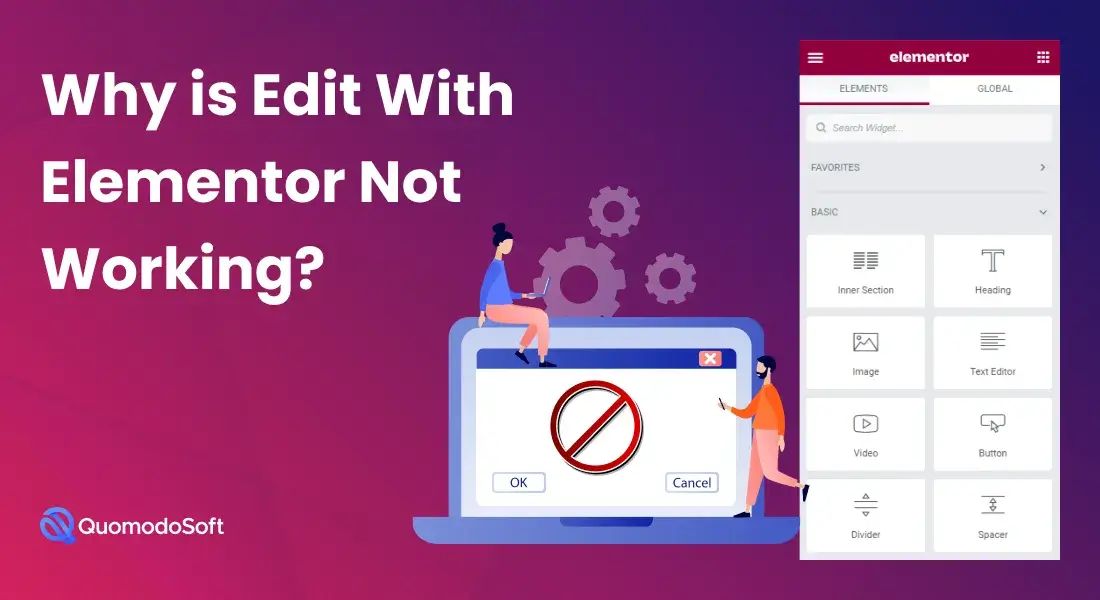
Elementor を使用してページを編集できないというエラーについて、ユーザーから苦情が寄せられています。 これは非常に一般的な問題であり、Web サイトを構築する際の主な頭痛の種になる可能性があります。 幸いなことに、開発者はこの問題の背後にある理由を発見しました。
この問題の主な原因は、PHP メモリの不足です。 この問題は、PHP メモリが 10 回中 8 回少ないことが原因で発生します。 さらに、どういうわけか、不完全なプラグインやブラウザ拡張機能もこの恐ろしい問題を引き起こす可能性があります.
修正方法は?
- ご存知のように、問題の主な原因は PHP メモリの不足です。ウェブサイトのホストに PHP メモリを増やすよう依頼してください。
- PHP メモリを増やしてもうまくいかない場合。 使用しているすべてのプラグインをオフにして、問題の原因となっているプラグインを見つけてください。 また、より良い結果を得るために拡張機能を削除してください。
白紙エラー:
これは、ユーザーが頻繁に遭遇する最も一般的な問題です。 これを白紙エラーと呼びます。 ユーザーが Elementor を使用して Web サイトを編集しようとすると、ページが空白になり、現時点では何も書き込めません。 これは通常、wp パワーの不足が原因で発生します。
この問題を解決するには、以下の手順に従ってください。
- Web サイトが Elementor の最小要件を満たしているかどうかを確認します。
- ホストに WP メモリを増やすように依頼してください。WP メモリを増やすと、ほとんどの場合、問題が解決するはずです。
- WP メモリを増やしてもうまくいかない場合は、WP ダッシュボード > Elementor > 設定に移動します。 次に、詳細タブに移動し、スイッチ エディター ローダーを有効にします。 変更を加えて、問題が解決したかどうかを確認してください。

Elementor の変更が表示されない – 対処法は?
これは、何かを変更した可能性がある状況ですが、変更がオンラインに表示されません。 これは、バグのためにすべての努力が無駄になる可能性がある非常に重大な状況であり、これは問題を示さない変更と呼ばれます。 Elementor が保存されない問題とも呼ばれます。
ここでは、公開時にスタイリングは表示されません。 この問題は、主にキャッシュの問題が原因で発生します。
この問題を解決するには、
- WP 管理画面に移動します。 そしてElementorに行きます。 そこからツールをクリックします。 CSS とデータを再生成します。 キャッシュをクリアします。 また、ブラウザのキャッシュ データをクリアし、古い修正が機能しない場合は別のブラウザを使用してみてください。
- デフォルト以外のテーマを使用している場合は、デフォルトのテーマをもう一度使用してみてください。 テーマによっては、問題が発生することがあります。
- Elementor と一緒に他のページ ビルダーを使用したことがある場合は、それが大きな理由かもしれません。 すべてのページビルダーにはいくつかの異なるツールがあるため、時々衝突する可能性があります. この問題を解決するには、テンプレートを保存して別の新しいページにすべて追加するだけです。 これでうまくいくはずです。
コンテンツ領域の欠落エラー:
Elementor が「申し訳ありませんが、ページにコンテンツ領域が見つかりませんでした。 Elementor がこのページで機能するには、現在のテンプレートで content 関数を呼び出す必要があります。」 これは、コンテンツ領域欠落問題と呼ばれます。
Elemantor が背面からコンテンツを取得して表示できない場合、エラー行が表示されます。
この問題を解決するには、次の簡単な手順に従ってください。
- 別のテーマを使用してみてください。 一部のテーマはあまり互換性がないため、問題が発生する可能性があります。 最良の結果を得るには、デフォルトのテーマを使用してください。
- 気に入ったテーマを変更したくない場合は、次の行を追加してください <?php the_content(); ?> をページ テンプレートのコードに挿入します。 これでうまくいくはずです。
灰色のページ エラー:
通常、ユーザーはこの問題について不満を言うことはありませんが、問題が発生した場合、かなりの時間スタックする可能性があります。 Web サイトの編集中に、移動しないグレー ページが表示された場合、グレー ページ エラーはグレー ページ エラーと呼ばれます。 一部のプラグインの欠陥またはブラウザの拡張機能により、この問題が発生します。
この問題を解決するには、次の簡単な手順に従ってください。
- Adblocker などの追加のブラウザー拡張機能を使用している場合は、それらの拡張機能を削除するか、別のブラウザーを使用してみてください。
- 拡張機能を使用していない場合は、不要なプラグインを無効にして問題が解決するかどうかを確認してください。
Elementor は 500 エラーを示します:
WordPress ウェブサイトに Elementor を使用していて、500 エラーが表示される場合は、以下の手順に従ってみてください。
- 問題を発見したら、サーバーのエラー ログをチェックインします。 必要に応じてWordPress を更新し、変更を更新します。
- エラー ログに問題がない場合は、Elementor を使用するための最小要件を確認してください。 次に、PHP メモリを増やします。 今すぐ動作するはずです。
- 別のプラグインとアドオンを使用してみてください。 さらに、いずれかが機能しない場合は、デフォルトのテーマを使用してみてください。
Font Awesome アイコンが機能しない:
多くのユーザーは Elementor でこの機能を使用できません。 この問題は、最近の更新後に発生しました。 しかし、幸いなことに、この問題は非常に簡単に解決できるようになりました。
解決するには、次の手順に従います。
- ブラウザで拡張機能を使用している場合は、それらを無効にします。 それでもうまくいかない場合は、別のブラウザを使用してみてください。
- Elementor でサードパーティのプラグインを使用しないでください。 使用しているすべてのプラグインが Elementor と互換性があることを確認してください。
- サードパーティのプラグインと拡張機能を使用していない場合。 手動で WP admin に移動し、次に Elementor 設定に移動して、[Advanced] タブをクリックします。 ここで、[Font Awesome 4 サポートの読み込み] オプションで [はい] を選択します。 これで問題は解決するはずです。
最後に:
これが、Elementor の変更が表示されない問題について私たちが持っていたすべての情報と解決策です。 ご覧のとおり、問題の根本から解決策まで分析しました。 これらの問題が発生する理由と、その背後にある理由について説明しました。 また、どのくらいの頻度でこの問題に遭遇しますか?
これらを修正する方法を示したので、もう苦しむ必要はありません。 したがって、前述のソリューションに従えば、ソリューションがすぐに見つかることを保証します.
今日はお立ち寄りいただきありがとうございます、あなたたちは蜂の膝です!!!
WordPress セキュリティのベスト プラクティス
